|
|||||||||||
|
|
#1 |
|
Registered User
Datum registracije: Aug 2007
Lokacija: Zagreb
Postovi: 24
|
dva problema
znaci..trebam povezati lapttop i komp..i po naznakama na forumu sam sve utipkao one silne brojeve i spojio ih petchom preko rootera al oni jos uvijek nisu povezani...jel mi moze neko napisatti detaljne korake za to... i jos jedan problem..iako sam imao zone alarm komp mi je pokupio trojana..i onda se upalila neka obavijest u dnu ekrana da mi je komp oneciscen..ja skinuo adawere i maknuo trojana a usrano upozorenje jos uvijek ostalo i nece se maknuti...niti sa desnim klikom niti prek control panela..nikak...molim pomoc...hvala |
|
|

|
|
|
#2 |
|
Čupavac
Datum registracije: May 2007
Lokacija: Zagreb
Postovi: 261
|
Preuzeto s t-portala "Svi prijenosnici i većina modernih PC računala već imaju ugrađenu mrežnu karticu, no ako vaš PC nema mrežnu karticu, možete je kupiti i ugraditi za manje od 100 kuna. Osim mrežnih kartica, na računalima koja želite spojiti trebat će vam i ukriženi (crossover) mrežni kabel. Kod kupovine kabla vrlo je važno napomenuti da želite baš crossover kabel, jer postoji i naizgled potpuno identičan 'patch' kabel pomoću kojeg se ne može uspostaviti direktna veza između dvije mrežne kartice. Kada ste sigurni da imate pravi mrežni kabel, spojite ga u mrežnu karticu na prijenosniku i na stolnom računalu. Nakon što spojite kabel u obje mrežne kartice, lampice koje se nalaze pored utora trebale bi početi svijetlili zelenim svjetlom. Ovdje završava 'hardverski' dio posla, a da bi dva računala bila spojena u funkcionalnu mrežu, treba još samo podesiti nekoliko postavki u Windowsima.  Mrežna kartica i crossover kabel Mrežna kartica i crossover kabelPokrenite Windowse na stolnom računalu i iz Start izbornika otiđite u Settings->Network Connections, kliknite desnim gumbom miša na Local Area Connection i u opcijama koje se pojave izaberite Properties. Otvorit će se novi prozor iz kojeg se podešavaju postavke mrežne kartice i protokoli koji se koriste. Odaberite TCP/IP protokol i kliknite na Properties, nakon čega će se otvoriti novi prozor u kojem se podešavaju IP adrese. Kliknite na Use the following IP adress i polje IP Adress upišite adresu 192.168.0.1. Nakon toga kliknite mišem na polje za upisivanje Subnet mask, gdje bi se automatski trebalo upisati 255.255.255.0. (ukoliko se to ne dogodi, upišite 255.255.255.0 sami), Kliknite na OK u oba prozora, pričekajte par sekundi i završili ste konfiguriranje mreže na stolnom računalu. Na prijenosniku treba ponoviti istu proceduru s razlikom da se za IP adresu upisuje 192.168.0.2.  Podešavanje IP adrese Podešavanje IP adresePodešavanje IP adresa možete napraviti i 'automatski' tako da pokrenete 'Network Setup Wizard' (Start->Settings->Netwotk Connections-> Network Setup Wizard) na oba računala. Premda je nešto kompliciranije, ručno podešavanje IP adresa ima svojih prednosti, a jedna od glavnih je lakše rješavanje eventualnih problema s funkcioniranjem mreže. Kako biste mogli pristupati datotekama na drugim umreženim računalima, one se moraju nalaziti na 'shareanim' diskovima ili folderima. Ovo se radi tako da kliknete desnim klikom na disk ili folder koji želite podijeliti s drugim korisnicima mreže i u prozoru koji se otvori izaberete Sharing te stavite kvačicu Share this folder on network opciji. Ako želite, 'shareanom' folderu/disku možete dodijeliti i posebno ime preko kojeg će mu pristupati drugi korisnici mreže. Ukoliko želite dopustiti drugim korisnicima mreže mijenjanje i brisanje datoteka u 'shareanim' folderima/diskovima, stavite kvačicu i na opciju Allow network users to change my files.  Svi korisnici spojeni na mrežu moći će čitati i brisati podatke iz temp foldera Svi korisnici spojeni na mrežu moći će čitati i brisati podatke iz temp folderaPristupiti shareanim diskovima i folderima na mreži najlakše je preko My Network Places ikone s desktopa. Dvaput kliknite na My Network Places, zatim na Entire Network, pa Microsoft Windows Network. Nakon ovoga trebao bi se otvoriti prozor s popisom Workgrupova (radnih grupa) u kojima se nalaze računala u mreži. Ako prethodno ove postavke niste mijenjali, imati ćete samo ponuđen samo jedan Workgroup koji se upravo tako i zove. Dva puta kliknite na Workgroup i u njemu će se prikazati računala koja su spojena u mrežu (konkretno, u ovom slučaju prijenosnik i stolno računalo sa svim 'shareanim' diskovima i folderima. Kopiranje datoteka preko mreže potpuno je isto kao i kod kopiranja iz foldera u folder na jednom računalu." |
|
|

|
|
|
|
|
Oglas
|
|
|
|
#3 |
|
Registered User
Datum registracije: Aug 2007
Lokacija: Zagreb
Postovi: 24
|
Hvala puno..uspjesno sam obavio misiju..sad me jos jedino zanima kako cu maknuti ovaj virusprotekt pro s dna ekrana..koji mi se sam instalirao..ali to ustvari nije prog..nego neko sranje koje javlja da imam problema na racunala..a nigdje ga nema u postavkama da ga mogu skinuti... |
|
|

|
|
|
#5 |
|
Registered User
Datum registracije: Aug 2007
Lokacija: Zagreb
Postovi: 24
|
evo uspjeo...teskom mukom..i jos jedno pitanje..mozilla mi dvlja 100 na sat..kad kliknem da otorim nes ona mi sama nastavi otvarat prozore..kak da ju sprjecim u tome? |
|
|

|
|
|
#6 |
|
Moderator
Datum registracije: Sep 2006
Lokacija: St
Postovi: 23,600
|
Po ovom izgleda da se ipak nisi skroz rješio nekog nametnika. Vjerojatno ti je lisica default browser pa preko nje nametnik otvara xyz stranica, . . . |
|
|

|
|
|
#7 |
|
Premium
Datum registracije: May 2006
Lokacija: Stuttgart
Postovi: 1,600
|
Vjerojatno si se do sada rijesio Zloba, al evo ako nisi: http://www.bleepingcomputer.com/forums/topic98219.html |
|
|

|
|
|
#8 |
|
Registered User
Datum registracije: Aug 2007
Lokacija: Zagreb
Postovi: 24
|
jesam a jedan od problema je bio i taj sugavi prog.koji mi se je stalno javljao..uzas... |
|
|

|
|
|
|
|
Oglas
|
|
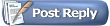 |
|
|